PPT编辑数据链接文件不可用怎么办?双击打开PPT,点击“文件”,点击“选项”,选择“全部命名”,找到“编辑文件链接”,点击“添加”按钮将其添加到右侧框内并确认,点击“编辑文件链接”,单击“更改源文件”,找到链接文件并“打开”。下面小编为您带来PPT编辑数据链接文件无法使用问题的解决方案。
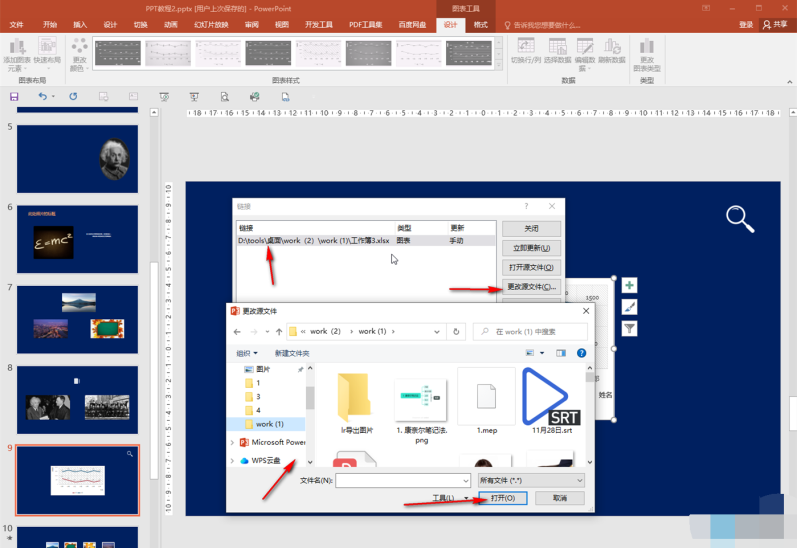
PPT编辑数据链接文件不可用解决办法
第一步:双击打开PPT,点击界面左上角的“文件”按钮,然后点击新页面左侧的“选项”;
第二步:进入“选项”窗口后,在“快速访问工具栏”中,点击下拉箭头选择“全部命名”,然后找到“编辑文件链接”,点击“添加”按钮添加到右边的框并确定;
第三步:返回编辑界面后,点击快捷工具栏中刚刚添加的“编辑链接到文件”图标,打开窗口;
第四步:在打开的窗口中选择要替换的链接文件,点击“更改源文件”,然后再次浏览,在打开的窗口中找到链接文件并“打开”;
第五步:如有需要,可以点击勾选“自动更新”,这样当链接的Excel表格中的数据发生变化时,可以自动更新。关闭窗口后,再次单击“编辑数据”按钮将其打开。
分享到: